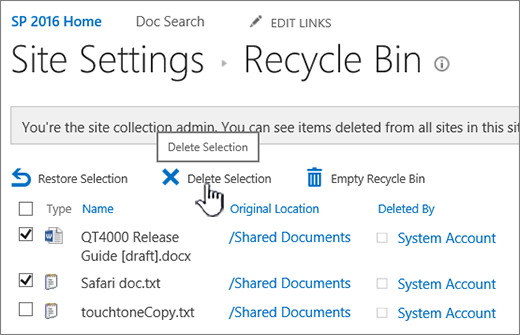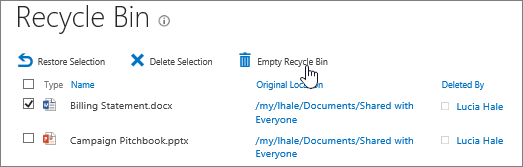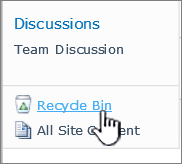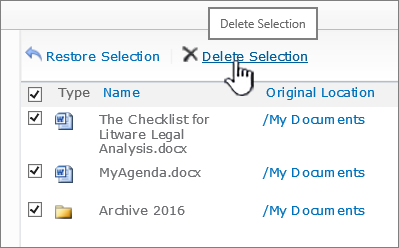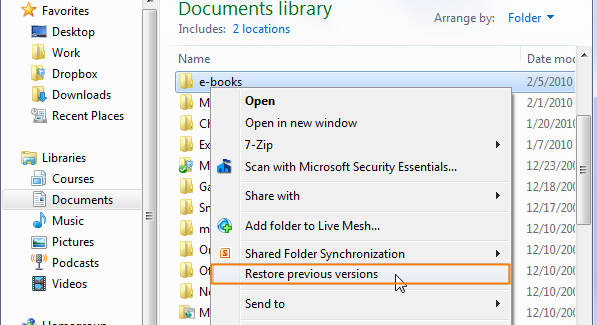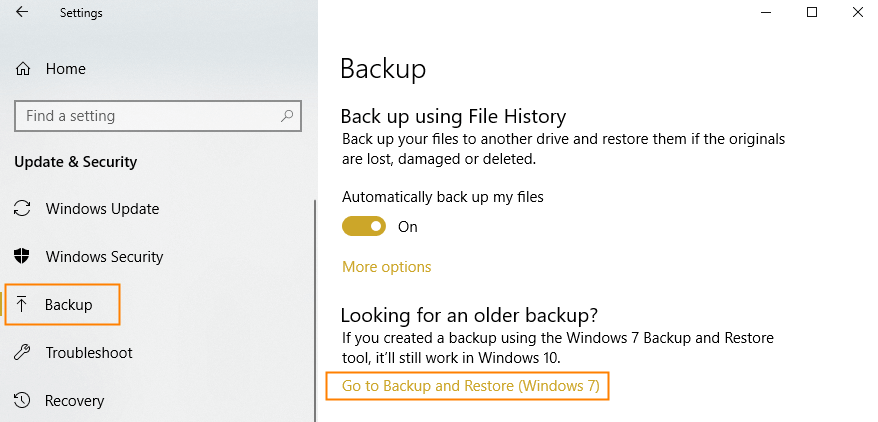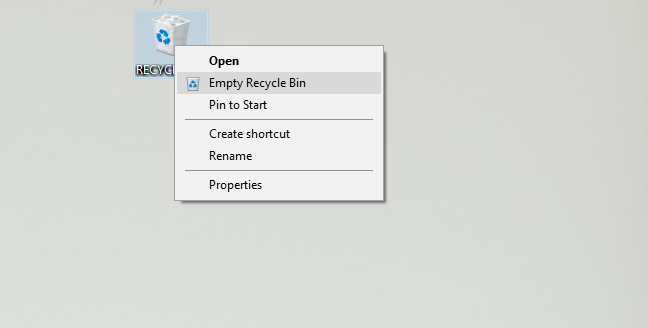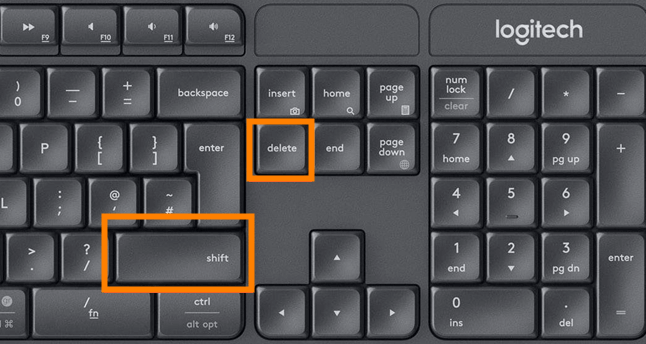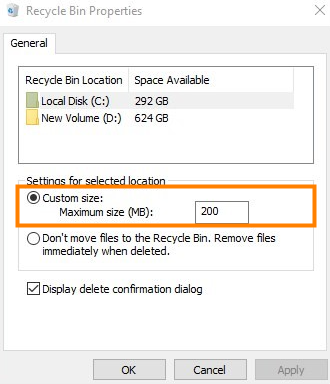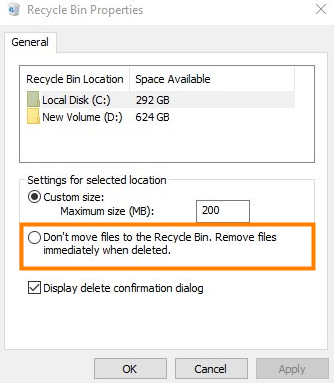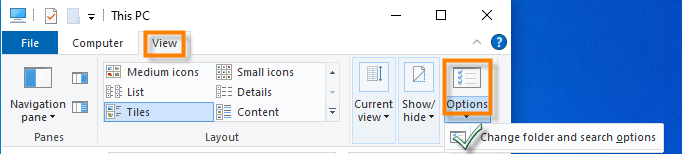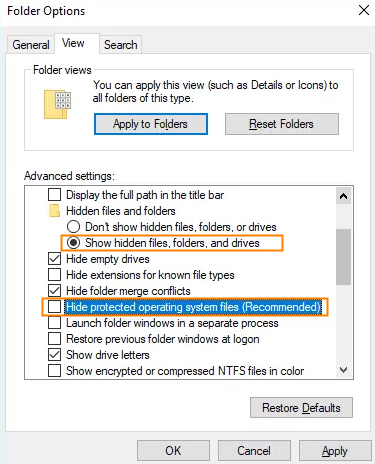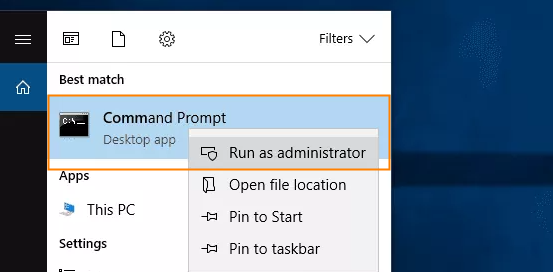Est-ce que le bac de recyclage vide supprime vraiment?
2023 Top 3 des façons de récupérer les fichiers supprimés pas dans la corbeille
Résumé:
1. Vérifiez le bac de recyclage:
Cliquez sur le bac de recyclage dans la barre de lancement rapide à gauche de l’écran. Si vous ne voyez pas le bac de recyclage, accédez aux paramètres et cliquez sur le contenu du site. Le bac de recyclage est situé en haut à droite de la page de contenu du site. Videz le bac de recyclage pour supprimer tous les éléments.
2. Restaurer à partir du bac de recyclage du site SharePoint:
Lorsque vous supprimez un élément d’une bibliothèque ou d’une liste de documents SharePoint, il va dans le bac de recyclage du site, où il peut être restauré à son emplacement d’origine ou supprimé de façon permanente.
3. Supprimer les éléments du bac de recyclage du site SharePoint:
Pour supprimer les éléments du bac de recyclage du site SharePoint, cliquez sur Bin Recycler dans la barre de lancement rapide. S’il n’est pas visible, accédez aux paramètres et cliquez sur le contenu du site. Le bac de recyclage est situé en haut à droite de la page de contenu du site. Sélectionnez les éléments ou les fichiers que vous souhaitez supprimer ou restaurer, puis cliquez sur Supprimer pour supprimer les fichiers sélectionnés. Si vous souhaitez supprimer tous les éléments, cliquez sur Vide Recycler Bin.
Points clés:
- Les articles supprimés vont dans le bac de recyclage du site dans SharePoint, pas le bac de recyclage de Windows.
- Assurez-vous de restaurer les articles du bac de recyclage du site dans la limite de détention de 93 jours, après quoi ils seront supprimés en permanence.
- Le bac de recyclage SharePoint ne montre que des éléments que vous avez supprimés. Les éléments supprimés par d’autres utilisateurs ne peuvent être consultés que par les administrateurs de la collection de sites.
- Si le bac de recyclage n’est pas visible dans votre site SharePoint, il pourrait être désactivé par l’administrateur du serveur.
1. Comment puis-je vérifier la corbeille dans SharePoint?
Pour vérifier le bac de recyclage dans SharePoint, cliquez sur le bac de recyclage dans la barre de lancement rapide à gauche de l’écran. Si vous ne le voyez pas, accédez aux paramètres, puis cliquez sur le contenu du site. Le bac de recyclage est situé en haut à droite de la page de contenu du site.
Répondre:
Pour vérifier le bac de recyclage dans SharePoint, suivez ces étapes:
- Cliquez sur le bac de recyclage dans la barre de lancement rapide à gauche de l’écran.
- Si vous ne voyez pas le bac de recyclage, accédez aux paramètres et cliquez sur le contenu du site.
- Le bac de recyclage est situé en haut à droite de la page de contenu du site.
2. Comment puis-je restaurer les éléments de la corbeille du site SharePoint?
Pour restaurer les éléments du bac de recyclage du site SharePoint, suivez ces étapes:
- Cliquez sur le bac de recyclage dans la barre de lancement rapide à gauche de l’écran.
- Sélectionnez les éléments ou les fichiers que vous souhaitez restaurer.
- Cliquez sur Restaurer pour restaurer les éléments sélectionnés à leur emplacement d’origine.
3. Combien de temps les articles sont-ils conservés dans la poubelle du site SharePoint?
Les articles sont conservés dans le bac de recyclage du site SharePoint pour une limite de temps de maintien de 93 jours. Après cela, ils sont supprimés en permanence.
4. Puis-je supprimer tous les éléments du bac de recyclage du site SharePoint à la fois?
Oui, vous pouvez supprimer tous les éléments du bac de recyclage du site SharePoint à la fois. Pour le faire, suivez ces étapes:
- Cliquez sur le bac de recyclage dans la barre de lancement rapide à gauche de l’écran.
- Cliquez sur Vide Recycyd Bin pour supprimer tous les éléments.
5. Puis-je récupérer des fichiers qui ont été supprimés du bac de recyclage de Windows?
Non, le bac de recyclage SharePoint est différent de la bac de recyclage des fenêtres. Pour récupérer les fichiers supprimés du bac de recyclage de Windows, vous devez d’abord vérifier le bac de recyclage de Windows.
6. Que se passe-t-il si je ne vois pas l’article que je recherche dans le bac de recyclage du site SharePoint?
Si vous ne voyez pas l’article que vous recherchez dans le bac de recyclage du site SharePoint, il a peut-être déjà été supprimé et déplacé vers le bac de recyclage de la collection de sites. Alternativement, il peut avoir dépassé la limite de temps de maintien de 93 jours et a été supprimé de façon permanente.
7. Comment puis-je supprimer les éléments du bac de recyclage du site SharePoint?
Pour supprimer les éléments du bac de recyclage du site SharePoint, suivez ces étapes:
- Cliquez sur le bac de recyclage dans la barre de lancement rapide à gauche de l’écran.
- Sélectionnez les éléments ou les fichiers que vous souhaitez supprimer.
- Cliquez sur Supprimer pour supprimer les fichiers sélectionnés.
8. Puis-je afficher les éléments supprimés par d’autres utilisateurs dans le bac de recyclage du site SharePoint?
Non, vous ne pouvez afficher que les éléments que vous avez supprimés dans le bac de recyclage du site SharePoint. Les éléments supprimés par d’autres utilisateurs ne peuvent être consultés que par les administrateurs de la collection de sites.
9. Que dois-je faire si je ne vois pas le bac de recyclage de SharePoint sur mon site?
Si vous ne pouvez pas voir le bac de recyclage de SharePoint dans votre site, il peut avoir été désactivé par l’administrateur du serveur. Si vous êtes administrateur, vous pouvez configurer les paramètres de bac de recyclage sur TechNet.
dix. Comment puis-je supprimer les articles du bac de recyclage du site SharePoint 2016 ou 2013?
Pour supprimer les articles du bac de recyclage du site SharePoint 2016 ou 2013, suivez ces étapes:
- Cliquez sur le bac de recyclage dans la barre de lancement rapide à gauche de l’écran.
- Sélectionnez les éléments ou les fichiers que vous souhaitez supprimer.
- Cliquez sur Supprimer la sélection pour supprimer les fichiers sélectionnés.
- Cliquez sur OK dans la boîte de dialogue de confirmation.
11. Puis-je récupérer les articles qui ont été supprimés en permanence du bac de recyclage du site SharePoint?
Non, une fois les articles supprimés en permanence du bac de recyclage du site SharePoint, ils ne peuvent pas être récupérés. Il est important de restaurer les articles dans le délai de maintien de 93 jours.
12. Puis-je restaurer les articles du bac de recyclage du site à un endroit différent?
Non, les articles ne peuvent être restaurés qu’à leur emplacement d’origine depuis le bac de recyclage du site. Si vous souhaitez les déplacer vers un autre endroit, vous devrez les copier ou les déplacer manuellement après avoir restauré.
13. Comment puis-je restaurer les articles du bac de recyclage du site OneDrive?
Pour restaurer les articles du bac de recyclage du site OneDrive, accédez à votre site OneDrive et sélectionnez Bin Recycler dans le volet gauche. De là, vous pouvez restaurer les articles à leur emplacement d’origine.
14. Que dois-je faire si je vide accidentellement le bac de recyclage du site SharePoint?
Si vous videz accidentellement le bac de recyclage du site SharePoint, les articles ne peuvent pas être récupérés. Il est important d’être prudent lors de la suppression des articles et de vérifier ce que vous supprimez avant de vider le bac.
15. Qu’est-ce qui arrive aux articles supprimés dans le bac de recyclage du site SharePoint après 93 jours?
Après 93 jours, les articles supprimés dans le bac de recyclage du site SharePoint sont supprimés en permanence et ne peuvent pas être récupérés. Il est recommandé de vérifier et de restaurer régulièrement les éléments dans ce délai.
2023 Top 3 des façons de récupérer les fichiers supprimés pas dans la corbeille
- Cliquez sur Bac de recyclage dans la barre de lancement rapide à gauche de l’écran. Si vous ne voyez pas le Bac de recyclage Sur la barre de lancement rapide, suivez ces étapes:
- Cliquez sur Paramètres, puis cliquez Contenu du site.
- Le bac de recyclage est dans la partie en haut à droite de la page de contenu du site.
- Sur la page Recycyer Bin, cliquez Poubelle de recyclage videPour supprimer tous les éléments. Si Poubelle de recyclage vide N’est pas visible, assurez-vous de ne pas sélectionner tous les articles dans le bac de recyclage.
Supprimer les articles ou vider la corbeille d’un site SharePoint
Lorsque vous supprimez un élément d’une bibliothèque ou d’une liste de documents SharePoint, ce n’est pas’t immédiatement supprimé de SharePoint. Les articles supprimés vont dans le bac de recyclage du site pendant une période de temps. Pendant ce temps, vous pouvez restaurer les éléments que vous avez supprimés à leur emplacement d’origine, ou les supprimer pour libérer l’espace de stockage.
Important: Le bac de recyclage SharePoint est différent du bac de recyclage de Windows. Pour récupérer les fichiers locaux supprimés de votre bureau ou applications, utilisez d’abord le bac de recyclage de Windows. Pour mettre votre bac de recyclage Windows, voir afficher ou masquer le bac de recyclage.
Note: Si vous recherchez le bac de recyclage pour OneDrive, allez sur votre site OneDrive et sélectionnez Bac de recyclage Dans le volet gauche.
Pour plus d’informations sur la restauration des articles dans le bac de recyclage du site, voir Restaurer les articles dans le bac de recyclage d’un site SharePoint.
Supprimer un élément de la poubelle du site
Pour supprimer les articles du bac de recyclage du site SharePoint
- Cliquez sur Bac de recyclage dans la barre de lancement rapide à gauche de l’écran. Si vous ne voyez pas le Bac de recyclage Sur la barre de lancement rapide, suivez ces étapes:
- Cliquez sur Paramètres
, puis cliquez Contenu du site.
- Le bac de recyclage est dans la partie en haut à droite de la page de contenu du site.
- Cliquez sur Paramètres
- Sur la page Recycle Bin, cliquez sur la case à gauche des éléments ou des fichiers que vous souhaitez supprimer ou restaurer.
- Cliquez sur Supprimer Pour supprimer les fichiers sélectionnés.
Note: Si tu ne fais pas’t Voir l’article que vous’Recherche, il a peut-être déjà été supprimé et déjà déplacé vers le bac de recyclage de la collection de sites. Ou il aurait pu dépasser le délai de maintien (93 jours) et a déjà été supprimé de façon permanente.
Pour supprimer tous les éléments du bac de recyclage du site SharePoint
- Cliquez sur Bac de recyclage dans la barre de lancement rapide à gauche de l’écran. Si vous ne voyez pas le Bac de recyclage Sur la barre de lancement rapide, suivez ces étapes:
- Cliquez sur Paramètres
, puis cliquez Contenu du site.
- Le bac de recyclage est dans la partie en haut à droite de la page de contenu du site.
- Cliquez sur Paramètres
- Sur la page Recycyer Bin, cliquez Poubelle de recyclage vide
Pour supprimer tous les éléments. Si Poubelle de recyclage vide N’est pas visible, assurez-vous de ne pas sélectionner tous les articles dans le bac de recyclage.
Pour supprimer les articles de SharePoint 2016 ou 2013 Recycler le bac
Note: Le bac de recyclage ne montre que les éléments que vous avez supprimés. Vous ne pouvez pas afficher les éléments qui ont été supprimés par d’autres utilisateurs, sauf si vous êtes un administrateur de collection de sites. Si vous ne voyez pas le bac de recyclage sur votre site, il aurait pu être désactivé par l’administrateur du serveur. Si vous êtes administrateur, voir Configurer les paramètres de la bac de recyclage sur TechNet.
- Cliquez sur Bac de recyclage dans la barre de lancement rapide à gauche de l’écran.
Si vous ne voyez pas le Bac de recyclage Sur la barre de lancement rapide, suivez ces étapes:
- Cliquez sur Paramètres
, puis cliquez Contenu du site.
- Le bac de recyclage est dans la partie en haut à droite de la page de contenu du site.
- Cliquez sur Paramètres
- Sur la page Recycle Bin, cliquez sur la case à droite des éléments ou des fichiers que vous souhaitez supprimer ou restaurer.
- Cliquez sur Supprimer la sélection Pour supprimer les fichiers sélectionnés.
- Cliquez sur D’ACCORD Dans la boîte de dialogue de confirmation.
Note: Si tu ne fais pas’t Voir l’article que vous’Recherche, il a peut-être déjà été supprimé et déjà déplacé vers le bac de recyclage de la collection de sites. Ou il aurait pu dépasser le délai de maintien et déjà été supprimé en permanence.
Pour supprimer tous les articles du bac de recyclage du site SharePoint 2016 ou 2013
- Cliquez sur Bac de recyclage dans la barre de lancement rapide à gauche de l’écran.
Si vous ne voyez pas le Bac de recyclage Sur la barre de lancement rapide, suivez ces étapes:
- Cliquez sur Paramètres
, puis cliquez Contenu du site.
- Le bac de recyclage est dans la partie en haut à droite de la page de contenu du site.
- Cliquez sur Paramètres
- Sur la page Recycyer Bin, cliquez Poubelle de recyclage vide Pour supprimer tous les éléments.
Pour supprimer les articles du bac de recyclage du site SharePoint 2010 ou 2007
- Cliquez sur Bac de recyclage sur la barre de lancement rapide (vous devrez peut-être faire défiler vers le bas). Si la Bac de recyclage ne s’affiche pas sur la barre de lancement rapide, cliquez Tout le contenu du site, et faites défiler vers le bas.
- Le bac de recyclage ne montre que les éléments que vous avez supprimés. Vous ne pouvez pas afficher les éléments qui ont été supprimés par d’autres utilisateurs, sauf si vous êtes un administrateur de collection de sites.
- Si tu ne fais pas’t Voir une corbeille Le bac de recyclage aurait pu être désactivé. Parlez avec votre administrateur de ferme ou de serveur. Si vous êtes administrateur, voir Configurer les paramètres de la bac de recyclage sur TechNet.
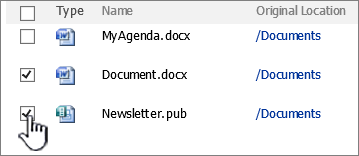
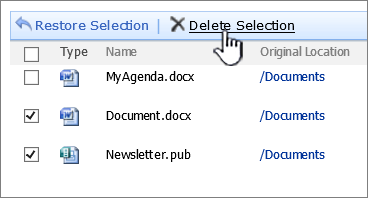
Note: Si tu ne fais pas’t Voir l’article que vous’Recherche, il a peut-être déjà été supprimé et déjà déplacé vers le bac de recyclage de la collection de sites. Ou il aurait pu dépasser le délai de maintien et déjà été supprimé en permanence.
Pour supprimer tous les articles du bac de recyclage du site SharePoint 2010 ou 2007
- Cliquez sur Bac de recyclage dans la barre de lancement rapide à gauche de l’écran.
Si la Bac de recyclage ne s’affiche pas sur la barre de lancement rapide, cliquez Tout le contenu du site, et faites défiler vers le bas et cliquez Bac de recyclage.
- Sur le Bac de recyclage page, cliquez sur la case à gauche de Taper en haut de la première colonne, puis cliquez Supprimer la sélection Pour supprimer tous les éléments.
- Cliquez sur D’ACCORD Dans la boîte de dialogue de confirmation.
Puis-je récupérer les articles que je supprime du bac de recyclage du site SharePoint?
Lorsque vous supprimez un élément d’un bac de recyclage de site, il va automatiquement dans le bac de recyclage de la deuxième étape ou de la collection de sites où il reste pour une période de réglage jusqu’à ce qu’elle’s retiré de façon permanente de SharePoint. Si tu’Re a Site Collection Admin, vous pouvez restaurer les articles de la collection de sites Bin Recycle. Pour plus d’informations, voir les articles supprimés de la restauration de la collection de sites Recycle Bin.
Laissez-nous un commentaire
Cet article a-t-il été utile? Si oui, veuillez nous le faire savoir au bas de cette page. Si ce n’était pas utile, faites-nous savoir ce qui était déroutant ou manquant. Veuillez inclure votre version de SharePoint, OS et Browser. Nous utiliserons vos commentaires pour revérifier les faits, ajouter des informations et mettre à jour cet article.
[2023] Les 3 principales façons de récupérer les fichiers supprimés et non dans la corbeille
Problème
Les fichiers ne sont pas trouvés. Où faire fichiers supprimés aller sinon dans la corbeille? Comment récupérer les fichiers supprimés de la corbeille?
Les utilisateurs de Windows peuvent facilement restaurer les éléments supprimés via Bin Recycle, car dans la plupart des cas, les fichiers supprimés y sont stockés avant d’être supprimés de façon permanente. Cependant, de nombreux utilisateurs se plaignent également que Les fichiers supprimés qu’ils souhaitent récupérer ne sont pas dans la corbeille.
Où vont les fichiers supprimés sinon dans la corbeille? Dans cet article, nous essaierons d’expliquer exactement pourquoi les fichiers supprimés ne sont pas dans la corbeille. De plus, nous vous guiderons également pour récupérer ces Fichiers supprimés pas dans la corbeille. Commençons!
- Partie 1: Comment récupérer les fichiers supprimés pas dans le corbeille
- 1.1 Récupérer les fichiers supprimés de Recycle Bin avec des logiciels de récupération de données [plus faciles]
- 1.2 Récupérer les fichiers supprimés des versions précédentes
- 1.3 Restaurer les fichiers supprimés de la sauvegarde Windows
- 2.1 corbeille vide
- 2.2 Actions de suppression différentes
- 2.3 Paramètres de propriétés de corbeaux incorrects
- 2.4 fichiers supprimés cachés
- 2.5 Corrupted Recycle Bin
Partie 1. Comment récupérer les fichiers supprimés non dans le bac de recyclage (Windows 11 pris en charge)
Étant donné que vos fichiers supprimés n’apparaissent pas dans le bac de recyclage, vous ne pouvez pas les restaurer directement. Mais n’abandonnez pas, on peut toujours trouver plus de solutions que de problèmes. Dans cette section, vous apprendrez plusieurs méthodes pour trouver ou récupérer des fichiers supprimés qui ne sont pas dans la corbeille.
1.1 Récupérer les fichiers supprimés de Recycle Bin avec des logiciels de récupération de données [plus faciles]
Pour résoudre efficacement le problème que les fichiers supprimés ne sont pas dans la corbeille, nous recommandons ici fortement un outil professionnel – Hostyrecover. En tant qu’expert dans le domaine de la récupération des données, Anyrecover vise à épargner toutes les inquiétudes de la perte de données.
D’une part, vous pouvez utiliser AnyRecover pour effectuer une analyse exhaustive sur votre ordinateur, ce qui aidera à trouver tous les Fichiers supprimés pas dans la corbeille Sur Windows 11/10/8/7 et Mac, peu importe qu’ils soient perdus, cachés ou même corrompus. D’un autre côté, si les fichiers disparus sont réellement supprimés en permanence, Anyrecover est capable de les récupérer d’une manière facile et rapide.
En un mot, Anyrecover résoudra tous les problèmes ennuyeux pour vous. Vérifions plus de fonctionnalités:
- Adopte la numérisation globale et le scan en profondeur simultanément, qui Assure un taux de réussite élevé et vitesse de course rapide
- Récupère les données dans diverses situations, notamment de la corbeille vide, Carte SD formatée et ordinateur écrasé.
- Restaure les données perdues à partir de tous les périphériques de stockage, Comme USB Flash Drives, HDD / SSD et les caméras numériques.
- Prend en charge plus de 1000 types de fichiers, y compris des documents, des photos, des vidéos, des e-mails et des fichiers audio.
- Ne jamais écraser vos fichiers Lors de la récupération des données.
- Permet aux utilisateurs de prévisualiser toutes les données numérisées et de récupérer sélectivement les données de désir.
Il est recommandé d’utiliser AnyRecover pour scanner les fichiers une fois que vous avez constaté qu’ils ne sont pas dans la corbeille. Si AnyreCover trouve vos fichiers perdus, cela signifie qu’ils sont récupérables. Vous pouvez sélectionner pour afficher uniquement le perdu / supprimé ou existant, ou choisir d’afficher tous les fichiers de l’écran d’aperçu.
Étape 1. Ouvrez Anyrecover Choisissez un emplacement pour récupérer les fichiers supprimés. Tu peux choisir “Recycle Bin” ou choisissez un disque dur où vous avez supprimé les fichiers. Puis clique “Commencer” Pour commencer le processus de numérisation.
Étape 2. Le programme commencera la numérisation polyvalente et profondément immédiatement.
Étape 3. Une fois terminé, vous pouvez utiliser la fonction de recherche pour trouver le fichier supprimé. Aperçu et cliquez sur le “Récupérer” bouton pour le récupérer.
1.2 Récupérer les fichiers supprimés des versions précédentes
Tout d’abord, vous pouvez récupérer les fichiers supprimés et non dans la bac de recyclage à l’aide de la fonction de versions précédentes de Windows. Il crée un point de restauration qui traite des données et des paramètres dans un état passé spécifique pour la récupération.
Étape 1: Cliquez avec le bouton droit sur le dossier où le fichier supprimé a été localisé et cliquez sur “Restaurer les versions précédentes”. Alors une option de récupération apparaîtra.
Étape 2: Dans la liste des versions précédentes, sélectionnez une appropriée et appuyez sur “Restaurer”.
La version précédente provient de l’historique des fichiers. Si vous n’avez pas activé l’option Historial File, il n’y aura pas de versions précédentes disponibles. Aller à Paramètres > Mise à jour et sécurité > Sauvegarde > Sauvegarder en utilisant l’historique des fichiers Pour activer cette option.
1.3 Restaurer les fichiers supprimés de la sauvegarde Windows
Il est suggéré de toujours conserver une sauvegarde récente de tous vos fichiers importants au cas où. La sauvegarde Windows vous aide à faire cela facilement. Si vous avez sauvegardé vos données avec la sauvegarde Windows, vous pouvez l’utiliser pour récupérer les fichiers supprimés non dans la corbeille sans beaucoup de difficulté.
Étape 1: Aller à Paramètres > Mise à jour et sécurité > Sauvegarde.
Étape 2: Dans cette section, choisissez “Allez à la sauvegarde et restaurez (Windows 7)”.
Étape 3: Cliquez sur “Restaurer mes fichiers” Pour faire le travail.
Si vous n’avez pas activé la fonction de sauvegarde Windows, allez à Paramètres > Mise à jour et sécurité > Sauvegarde > Allez à la sauvegarde et restaurez (Windows 7). Cliquez sur “Configurer le sauvegarde” à partir de l’interface pour configurer les paramètres de sauvegarde.
Voici un guide vidéo pour récupérer les fichiers supprimés et non dans la corbeille:
Partie 2. Pourquoi les fichiers supprimés ne sont-ils pas dans la corbeille?
Le problème selon lequel les fichiers supprimés n’apparaissent pas dans la corbeille peuvent être causés par diverses raisons, telles que le corbeau vide, différentes actions de suppression et le réglage des propriétés de recyclage incorrect. Maintenant, vérifions-les un par un en détail et vous saurez comment mieux les éviter à l’avenir.
2.1 corbeille vide
Habituellement, les fichiers / dossiers supprimés resteront dans le bac de recyclage et seront utiles lorsque vous devez les récupérer. Cependant, si vous videz accidentellement votre bac de recyclage et que vous faites supprimer de façon permanente les articles, alors ils seront partis pour toujours et ne se retrouveront nulle part. Si tel est le cas, il est possible que vous puissiez récupérer les fichiers supprimés si vous avez activé la fonction de sauvegarde Windows. Sinon, vous ne pouvez vous tourner vers un programme tiers pour obtenir de l’aide.
2.2 Actions de suppression différentes
Si vous supprimez des fichiers de manière ordinaire, je.e. Sélection du fichier en cliquant sur-cliquez dessus et appuyez sur le bouton de suppression du clavier, ou cliquez avec le bouton droit sur le fichier sélectionné et sélectionnez “Supprimer”, Les fichiers seront mis dans le bac de recyclage sans aucun doute. Tandis que les choses peuvent mal tourner lorsque des mesures de suppression différentes sont prises.
Certains utilisateurs préfèrent utiliser l’invite de commande ou appuyez sur Shift + Supprimer pour supprimer un fichier. Les deux actions contourneront le bac de recyclage et effaceront les fichiers directement et en permanence. Par conséquent, si vous n’êtes pas sûr de savoir si vous devrez restaurer les fichiers à l’avenir, il est recommandé de ne pas les supprimer à l’aide de l’invite de commande ou d’appuyer sur Shift + Supprimer. L’envoi toujours des fichiers supprimés dans Bin Recycler d’abord peut considérablement augmenter la possibilité de récupération des données pour une utilisation future.
En dehors des deux cas mentionnés ci-dessus, On peut également trouver les fichiers supprimés qui ne sont pas dans la corbeille à la suite de la supprimer d’un lecteur flash. Il est vrai que les fichiers peuvent être supprimés et envoyés au bac de recyclage d’autres partitions de disque dur, mais les choses sont différentes en ce qui concerne les lecteurs flash. Puisque USB Flash Drives n’a pas $ recycler.Les dossiers de poubelles, les fichiers que vous supprimez d’un lecteur flash ne seront pas envoyés pour recycler la poubelle et ne s’y apparaîtra naturellement pas.
Par conséquent, si vous n’êtes pas sûr à 100% que vous n’aurez plus jamais besoin du fichier plus tard, ne risquez pas de le perdre pour toujours en le supprimant du lecteur flash. Sinon, n’oubliez pas de garder une copie dans un dossier dans votre disque dur avant de le retirer.
2.3 Paramètres de propriétés de corbeaux incorrects
Étonnamment, la corbeille lui-même peut être la cause profonde parfois. Pour vérifier cela, vérifiez les paramètres des propriétés de bac de recyclage. Cliquez avec le bouton droit sur l’icône du bac de recyclage et accédez à la “Propriétés” option. Ici pour chaque emplacement sélectionné, vous pouvez voir deux options de réglage.
En fait, la taille du bac de recyclage a une limitation et une fois que sa taille atteint le maximum, il n’y aura pas de place pour les fichiers supprimés par la suite. Par conséquent, les fichiers ne seront pas dans la corbeille. Pour éviter ce problème dans la plus grande mesure possible, ajustez et étendez la taille maximale du bac de recyclage afin de stocker plus de fichiers supprimés dans le “Format personnalisé” section.
Quant à la deuxième option qui dit “Ne déplacez pas les fichiers vers le bac de recyclage. Supprimer les fichiers immédiatement lorsqu’il est supprimé.”, Assurez-vous qu’il n’est pas sélectionné. Si vous vérifiez l’option, les fichiers que vous supprimez n’apparaîtront pas dans le bac de recyclage. De plus, vous pouvez vérifier le “Afficher le dialogue de confirmation de suppression” boîte pour mieux protéger votre fichier.
2.4 fichiers supprimés cachés
L’option cachée peut être celle à blâmer car lorsque les fichiers supprimés sont cachés, vous ne pouvez pas les trouver également dans la corbeille.
Tout d’abord, ouvert “Ce PC” Dans l’explorateur de fichiers Windows et cliquez sur l’onglet “Voir”. Choisir la “Options” bouton et sélectionner “Modifier le dossier et les options de recherche”.
Ensuite, cliquez sur le “Voir” onglet dans le “Options de dossier” menu. Sous “Réglages avancés”, Sélectionnez l’option “Afficher des fichiers, des dossiers et des lecteurs cachés” et désactiver “Masquer les fichiers du système d’exploitation protégé (recommandé)”. Confirmez les modifications en cliquant “Appliquer”.
Latsly, redémarrez votre PC. Aller au $ Recycler.Poubelle dossier dans le disque système С: /. Maintenant, vous devriez pouvoir voir les fichiers supprimés cachés. Vérifiez si ce dont vous avez besoin est là.
2.5 Corrupted Recycle Bin
Si le $ recycler.Le dossier BIN est corrompu, il ne gardera aucun fichier supprimé et, par conséquent, ne fait disparaître pas les fichiers supprimés du bac de recyclage. Pour le réparer, vous devez réinitialiser la corbeille.
Tapez “CMD” dans la barre de recherche et choisir de courir Invite de commande En tant qu’administrateur.
Entrez ensuite une ligne de commande “RD / S / Q C: \ $ Recycler.poubelle” dans Invite de commande et appuyez sur la touche Entrée. Une fois terminé, redémarrez votre système d’exploitation et le problème sera résolu.
Bonus: FAQ sur la corbeille
Q1: où sont allés mes fichiers supprimés?
Lorsque vous supprimez un fichier, il sera normalement envoyé pour recycler la poubelle. Vous pouvez le trouver en recherchant une corbeille de recyclage ou en allant au Recycle $.Dossier bin dans l’explorateur de fichiers.
Q2: où vont les fichiers supprimés sinon dans la corbeille?
Si les fichiers supprimés ne sont pas dans la corbeille, alors ils auraient pu être supprimés en permanence. Lorsque cela se produit, l’espace des fichiers sera marqué comme gratuit, et d’autres données peuvent l’écraser. Quant aux autres possibilités, vérifiez ce que nous avons discuté dans la partie 1.
Q3: Recycle Bin supprime-t-il vraiment les fichiers?
Recycyer Bin ne supprime pas les fichiers sans raison. Les utilisateurs de Windows peuvent personnaliser le temps de stockage des fichiers supprimés dans le bac de recyclage. Vous pouvez choisir de laisser Recycyer Bin supprimer automatiquement les fichiers après les avoir gardés pendant 1 jour, 14 jours, 30 jours, 60 jours ou jamais. Cependant, il faut noter que lorsque Recycle Bin est plein, il ne pourra pas stocker plus de fichiers et que les utilisateurs ne pourront pas y trouver leurs fichiers supprimés. Par conséquent, élargir la taille de votre bac de recyclage est tout à fait nécessaire.
Conclusion:
Il y a diverses raisons pour lesquelles Les fichiers supprimés peuvent ne pas être dans la poubelle. Cet article a exploré ces raisons et a fourni des solutions pour Récupération des fichiers supprimés de la corbeille. Que vous utilisiez un logiciel de récupération de données ou des fonctionnalités Windows intégrées, il existe des options disponibles pour récupérer les données perdues. En comprenant ces solutions, vous pouvez récupérer efficacement des fichiers importants et éviter la perte de données.- Anyrecover est complètement développé pour récupérer plus de 1000 formats différents de photos, vidéos, documents et e-mails, etc.
- Vous pouvez également prévisualiser vos données avant de les récupérer.
- Ce logiciel est développé pour récupérer toutes les données de sa forme d’origine sans son écrasement.
- Il est 100% sûr et facile à utiliser.
Supprimer les fichiers de façon permanente de votre ordinateur
Lorsque vous supprimez un fichier de votre ordinateur, il se déplace vers le bac de recyclage de Windows. Vous videz le bac de recyclage et le fichier est effacé en permanence du disque dur. Droite?
Eh bien, le fichier semble avoir été saccagé, mais un technicien qualifié n’a peut-être aucun mal à restaurer cela “supprimé” Fichier à l’aide du logiciel de récupération de données – dont certains sont disponibles librement en ligne. Ici’s pourquoi:
Lorsque vous supprimez des fichiers ou des dossiers, les données ne sont pas initialement supprimées du disque dur. Au lieu de cela, l’espace sur le disque occupé par les données supprimées est “traité.” Une fois qu’il a été traité, l’espace est disponible pour une utilisation lorsque de nouvelles données sont écrites sur le disque. Jusqu’à ce que l’espace soit écrasé, il est possible de récupérer les données supprimées en utilisant un éditeur de disque de bas niveau ou un logiciel de récupération de données.
Pour effacer définitivement les fichiers et empêcher vos fichiers confidentiels de se mettre entre de mauvaises mains, Microsoft propose un utilitaire de ligne de commande libre – Sdelete (Secure Delete) – qui écrase tout l’espace libre pour empêcher la récupération des données.
Vous pouvez utiliser Sdelete À la fois pour supprimer en toute sécurité les fichiers existants (remplacement de Supprimer), ainsi que pour effacer en toute sécurité les données de fichiers qui existent dans les parties non allouées d’un disque (y compris les fichiers que vous avez déjà supprimés ou cryptés). [via la newsletter]
Restaurer un fichier / dossier supprimé
Vous pouvez restaurer des fichiers / dossiers à partir de la poubelle. Les fichiers et dossiers que vous restaurez reviendront dans leur dossier d’origine.
Mobile
- Robinet
en conduite.
- Robinet
en bas pour ouvrir les ordures.
- Appuyez sur le dossier et ouvrez la poubelle du dossier.
- Robinet
du fichier ou du dossier à restaurer.
- Appuyez sur «Restaurer» pour restaurer le fichier ou le dossier.
Web PC
- Cliquez sur
au sommet.
- Cliquez sur
dans le menu en bas à gauche de lecteur pour ouvrir les poubelles.
- Cochez les cases des fichiers et dossiers supprimés.
- Cliquez sur «Restaurer» en haut.
Supprimer en permanence un fichier / dossier
Vous pouvez supprimer en permanence des fichiers et des dossiers stockés à la poubelle. Lorsque vous supprimez un fichier dans les déchets des dossiers d’équipe / groupe ou des lecteurs partagés, la capacité de stockage partagée utilisée diminuera autant que la taille du fichier supprimé. Vous ne pouvez pas restaurer les fichiers et dossiers supprimés en permanence.
Mobile
- Robinet
en conduite.
- Robinet
en bas pour ouvrir les ordures.
- Appuyez sur le dossier et ouvrez la poubelle du dossier.
- Robinet
du fichier ou du dossier à restaurer.
- Appuyez sur «Supprimer en permanence» pour supprimer définitivement le fichier ou le dossier.
Web PC
- Cliquez sur
au sommet.
- Cliquez sur
dans le menu en bas à gauche de lecteur pour ouvrir les poubelles.
- Cochez les cases des fichiers et dossiers supprimés pour supprimer définitivement.
- Cliquez sur «Supprimer» en haut.
- Cliquez sur OK’.
Poubelle vide
Vous pouvez supprimer en permanence tous les fichiers et dossiers des déchets à la fois. Seul le maître de dossier peut vider la poubelle des disques partagés et des dossiers d’équipe / groupe. Lorsque vous supprimez un fichier dans les déchets des dossiers d’équipe / groupe ou des lecteurs partagés, la capacité de stockage partagée utilisée diminuera autant que la taille du fichier supprimé. Vous ne pouvez pas restaurer les fichiers et dossiers supprimés en permanence.
Mobile
- Robinet
en conduite.
- Robinet
en bas pour ouvrir les ordures.
- Appuyez sur le dossier et ouvrez la poubelle du dossier.
- Robinet
Pour supprimer définitivement tous les articles en poubelle.
Sur l’application mobile, vous ne pouvez vider que les déchets de «mon lecteur».
Web PC
- Cliquez sur
au sommet.
- Cliquez sur
dans le menu en bas à gauche de lecteur pour ouvrir les poubelles.
- Cliquez sur «Vide Trash» sur le dessus.
- Cliquez sur OK’.
Réglez la période sur la suppression automatique à la poubelle
Lorsque les fichiers et dossiers sont supprimés du lecteur, ils sont stockés dans chaque dossier respectif en poubelle jusqu’à ce qu’ils soient en permanence après la période fixée par l’administrateur.
Vous pouvez modifier le paramètre dans la «période de stockage des déchets».
Contenu connexe
- Paramètres de la liste des fichiers et des dossiers
- Afficher les détails d’un fichier / dossier
- Activités de fichiers / dossiers
- Verrouiller un fichier
Cet article a-t-il été utile?
Désolé pour ça! Veuillez nous dire pourquoi
- Les informations fournies dans le guide sont erronées.
- Les informations sont difficiles à comprendre.
- Il n’y a pas suffisamment d’informations sur des appareils spécifiques. (e.g. Il n’y a aucune explication sur mobile.)
- Autre
Comment pouvons-nous le rendre meilleur?



 , puis cliquez Contenu du site.
, puis cliquez Contenu du site.
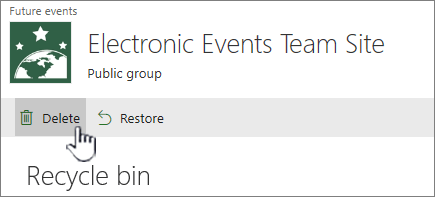
 Pour supprimer tous les éléments. Si Poubelle de recyclage vide N’est pas visible, assurez-vous de ne pas sélectionner tous les articles dans le bac de recyclage.
Pour supprimer tous les éléments. Si Poubelle de recyclage vide N’est pas visible, assurez-vous de ne pas sélectionner tous les articles dans le bac de recyclage. Si vous ne voyez pas le Bac de recyclage Sur la barre de lancement rapide, suivez ces étapes:
Si vous ne voyez pas le Bac de recyclage Sur la barre de lancement rapide, suivez ces étapes: